Si vous voulez que les feuilles de calcul que vous créez aient l'air propres, vous n'avez pas besoin de retirer le contenu textuel des cellules, ce qui rend les données difficiles à lire. Heureusement, Excel est livré avec une fonction AutoFit qui vous aide à ajuster la largeur de colonne ou la hauteur de ligne en quelques clics en fonction du contenu que vous entrez.
Dans cet article, nous allons passer en revue certaines façons de configurer automatiquement les colonnes et les lignes dans Excel. De cette façon, vous pouvez trouver ce qui convient à votre style de travail. Nous discuterons également des cas où vous ne pouvez pas utiliser AutoFit dans Excel et de la manière de contourner ce problème. Vérifier Compétences Word et Excel indispensables pour réussir dans un travail de bureau.
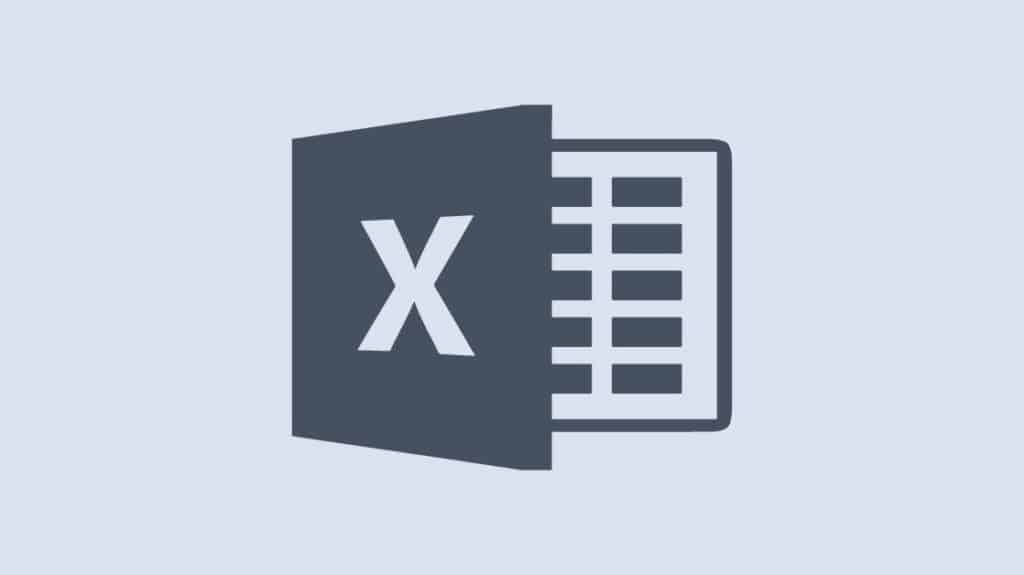
1. Double-cliquez pour ajuster automatiquement
C'est la méthode la plus simple, et elle fonctionne très bien lorsque vous modifiez une petite feuille de calcul et que vous souhaitez ajuster automatiquement des colonnes et des lignes individuelles, afin que vous puissiez préparer votre fichier pour l'impression.
Déplacez simplement le curseur sur le bord de la colonne ou de la ligne. Le pointeur doit se transformer en une flèche double face. Maintenant, double-cliquez sur la touche gauche de votre souris ou de votre pavé tactile.
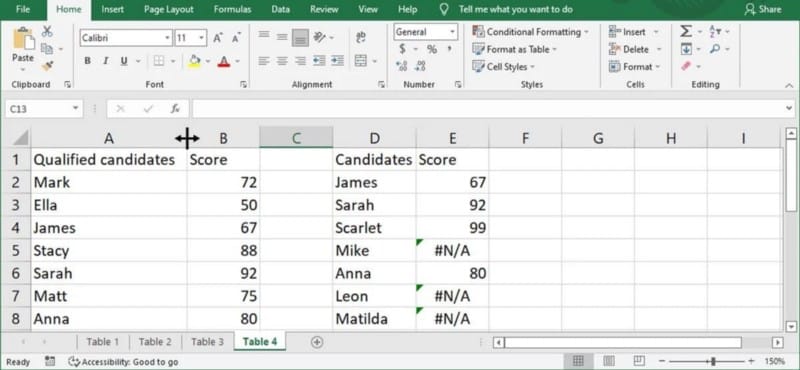
Quelle que soit la méthode que vous utilisez, si vous devez ajuster automatiquement plusieurs colonnes ou lignes, sélectionnez-les simplement en cliquant sur les en-têtes. Pour ajuster automatiquement toute la feuille de calcul, appuyez sur Ctrl + A ou cliquez sur le bouton Sélectionner tout Double-cliquez sur une bordure de colonne ou de ligne.
2. Utilisez la barre Excel pour un ajustement automatique
Si vous utilisez une configuration multi-écrans, vous n'êtes probablement pas assis très près de vos écrans, vous aurez donc peut-être du mal à voir la flèche à deux côtés. Dans ce cas, vous devez accéder à la fonctionnalité AutoFit à partir du ruban Excel.
- Sélectionnez les lignes ou les colonnes.
- Ouvrez l'onglet Page d'accueil.
- Dans le menu Cellules, cliquez sur Format.
- Là, utilisez l'option Ajuster automatiquement la hauteur de la rangée ou Ajuster automatiquement la largeur de la colonne.
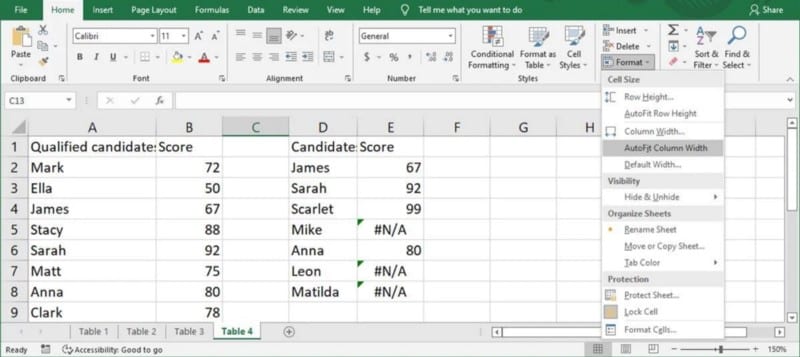
3. Utilisez le raccourci clavier
Il est également possible d'utiliser un raccourci clavier pour adapter automatiquement le contenu afin d'économiser du temps et des efforts. Semblable aux méthodes précédentes, sélectionnez les lignes ou les colonnes que vous souhaitez contenir automatiquement. Clique sur Alt + H , puis appuyez sur O. Maintenant, si vous souhaitez ajuster automatiquement la largeur des colonnes, appuyez sur I. Pour ajuster automatiquement la hauteur de ligne, appuyez sur A.
Pour que ce raccourci clavier fonctionne, n'appuyez pas sur les touches en même temps. Si vous les appuyez lentement dans le bon ordre, vous pouvez voir ce qui se passe après avoir appuyé sur chaque touche :
- Alt + H Localise l'onglet Accueil.
- O Ouvre le menu des formats.
- I ou A est sélectionné Ajuster automatiquement la largeur de la colonne ou Ajuster automatiquement la hauteur de la rangée.
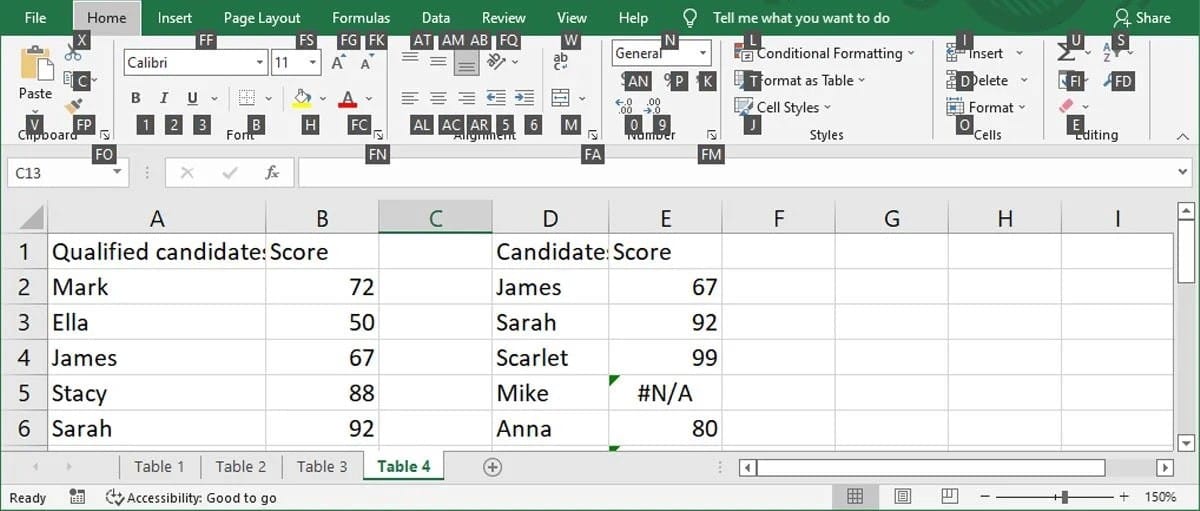
Même si vous ne vous souvenez pas de l'ensemble des touches, vous pouvez toujours les utiliser, car Excel vous montrera les touches sur lesquelles vous devez appuyer pour accéder au ruban ou aux menus d'outils.
Lorsque vous ne pouvez pas utiliser l'ajustement automatique
Selon Microsoft , vous ne pouvez pas utiliser la fonction d'ajustement automatique pour les lignes ou les colonnes avec des cellules fusionnées. Une solution rapide consiste à ajuster manuellement la largeur des colonnes et la hauteur des lignes. Cependant, si vous modifiez une grande feuille de calcul, ce n'est peut-être pas la meilleure méthode.
L'alternative la plus efficace consiste à sélectionner toutes les cellules et à utiliser les outils Excel pour formater les cellules. dans l'onglet Page d'accueil , accédez à la liste des cellules et appuyez sur Format -> Formater les cellules. Ensuite, dans l'onglet alignement Sélectionnez Habillage de texte ou Adapté à la réduction des effectifs Et cliquez Ok.
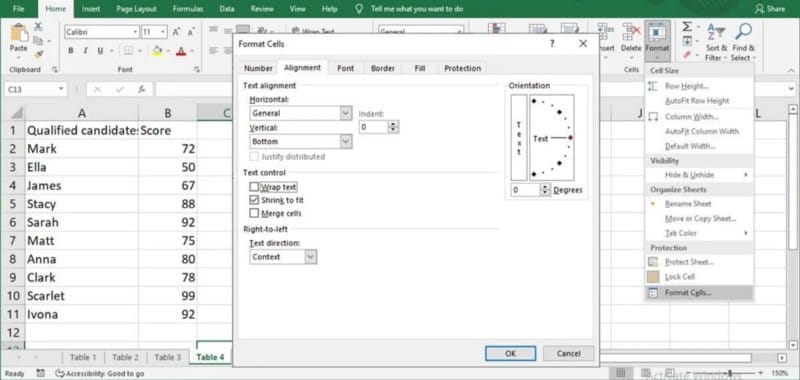
Améliorez vos compétences Excel
Savoir ajuster automatiquement la largeur des colonnes et la hauteur des lignes est l'une des compétences essentielles d'Excel qui vous aidera à organiser vos données.
Heureusement, Excel dispose de plus d'outils et de fonctionnalités qui vous éviteront d'effectuer manuellement des tâches ennuyeuses et répétitives. Certains des meilleurs cours Excel sont disponibles en ligne, vous serez donc un utilisateur avancé d'Excel en un rien de temps. Vous pouvez désormais visualiser Les meilleurs sites Web et blogs pour apprendre des trucs et astuces Excel.







